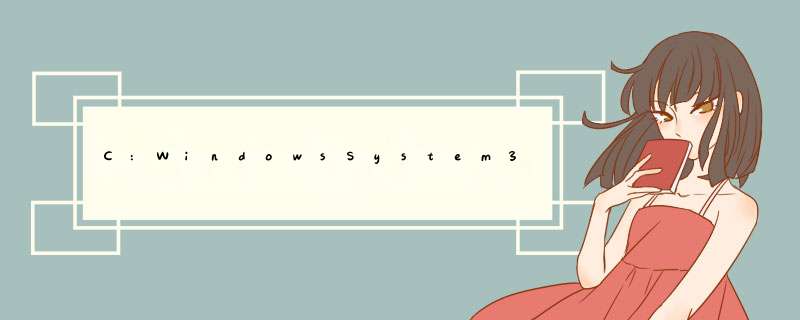
公司:Microsoft
Corporation
产品名称:Microsoft®
Windows®
Operating
System
文件版本:6.0.6001.18000
文件大小:127KB
文件路径:C:\Windows\System32\drivers\WimFltr.sys
文件描述:Windows
Image
File
Mini-Filter
Driver
将系统中某个盘重新划分出一块分区来,然后设置为隐藏,将恢复用文件放置里面即可。请参考:(请搜索其中关键词)
给你的DELL本本重建Recovery分区,恢复F8(恢复到出厂设置)功能
前言:预装Vista的Dell笔记本有一个F8修复功能(图1),供用户在Vista系统出现问题时进行启动修复(图2)或恢复到DELL出厂状态(Recovery分区)。很多本友常常因厂方的分区不适合需要,重新分区并重新安装系统,丢失官方的这个恢复功能。本文目的就是修复这个功能(本文适合安装Vista的电脑,不限于Dell品牌电脑,组装电脑也能实现)。
图1.jpg (34.26 KB)
2008-3-14 20:35
图1
图2.jpg (65.68 KB)2008-3-14 20:35
图2
先做准备工作:
一.需要工具:
1. Vista安装光盘(或ISO):从中提取WinRE.wim和boot.sdi.
2. ImageX:见附件。其实这些也可以从windows aik中获得(windows aik 下载地址:http://download.microsoft.com/download/9/c/1/9c123325-7ff1-417f-bd65-349dd97e2f1e/vista_6000.16386.061101-2205-3-LRMAIK_CN.img)
3. Dell恢复工具,见附件。这个也可以用其他工具代替,譬如Ghost。
附件
ImageX.rar (450.01 KB)
DellRestoreTools.rar (663.66 KB)
制作过程(以下 *** 作,除创建C盘映像在WinRE环境中 *** 作外,其余都在Vista环境下 *** 作):
一:制作WinRE.wim和boot.sdi(从安装光盘制作)。
1. 在硬盘上(譬如D盘)建立以下2个目录
D:\winre_image
D:\winre_mount
2. 用Imagex命令将Windows PE映像文件复制到硬盘上
将下载得到的Imagex解压到硬盘的任意地方(譬如D:\imagex),执行以下命令:
D:\imagex\imagex.exe /export /boot E:\sources\boot.wim 2 D:\winre_image\winre.wim "windows Recovery Environment"
(上面命令假设安装光盘或镜像iso在E盘)
二、添加修复恢复工具
1 挂载WinRE.wim
执行命令:D:\imagex\imagex.exe /mountrw D:\winre_image\winre.wim 1 D:\winre_mount
(注意先安装“Windows Image File Filter”驱动!右击Imagex目录中的“wimfltr.inf”文件,选择“安装”。)
2 添加 Windows RE shell,让机器一启动便加载 Windows RE
a. 打开记事本,输入以下内容,保存为:winpeshl.ini.
[LaunchApp]
AppPath=x:\sources\recovery\recenv.exe
b. 将winpeshl.ini拷贝的Windows RE的系统目录,本例为:D:\winre_mount\Windows\System32
3. 添加驱动(可选步骤)
如果有必要,你可以添加第三方驱动(.inf)到Windows RE映像,譬如:
peimg.exe /inf=<path>D:\winre_x86\mount\Windows
上面<path>指inf文件的位置。
4. 添加自己的工具到Windows RE(这里我采用Dell的出厂恢复工具,当然你也可以添加你自己的恢复工具,譬如Ghost)
在记事本中,输入以下内容:
<?xml version="1.0" encoding="UTF-8"?>
<Recovery>
<RecoveryTools>
<RelativeFilePath>..\..\..\Tools\PCRestore.exe</RelativeFilePath>
</RecoveryTools>
<SupportTools>
<RelativeFilePath/>
</SupportTools>
<CustomFrontEnd>
<RelativeFilePath/>
</CustomFrontEnd>
</Recovery>
以“winreconfig.xml”文件名保存到D:\winre_mount\sources\recovery\Tools
然后将Dell恢复工具(见顶楼附件DellRestoreTools)拷贝到D:\winre_mount\Tools 目录下(就是在D:\winre_mount下新建Tools文件夹,再把论坛上的DellRestoreTools.rar 解压到该文件夹下)
5. 在记事本中,输入以下代码,保存为CreatImage.cmd,放到D:\winre_mount\Windows\System32
@echo off
Set recov=
For %%I In (Z Y X W V U T S R Q P O N M L K J I H G F E D C) Do If Exist %%I:\WINRE.WIM Set recov=%%I:
mkdir %recov%\dell\image
X:\Tools\imagex.exe /compress maximum /capture C:\ %recov%\dell\image\Factory.wim "VistaBak" "My Windows Recovery Image"
上面这段脚本用来创建C盘映像(Dell恢复工具只能用来恢复C盘映像),当然如果你采用其他工具(譬如Ghost),这步就免了。
6. 保存修改后的映像。
执行命令:imagex.exe /unmount /commit D:\winre_mount
OK!WinRE.wim已经准备好了!而boot.sdi直接从Vista安装光盘拷贝即可。
三.安装WindowsRE到硬盘
1、最好准备一个单独分区(可以是主分区或逻辑分区)供WinRE分区(即DELL的Recovery分区)使用.
备注:如果没有现成分区,可以利用Vista的磁盘管理功能分出一个分区,分区大小在3G左右。具体分区方法参见附录。这个分区大小与你C盘安装的软件数量有关,一般是C盘实际占用空间的1/2左右就够了。
2、将boot.sdi和winre.wim拷贝到上一步准备的分区(譬如H盘)根目录(图3)。
图3.jpg (62.44 KB)
2008-3-14 20:40
图3
3. 打开记事本,输入以下代码:
@echo off
:START
set /P DRIV= 请输入WinRE.WIM当前盘符(例如:D,不要冒号):
set DRIVE=%DRIV%:
IF EXIST %DRIVE%\WINRE.WIM GOTO CREATE_WIM_BCD_ENTRY
ECHO 盘符设定错误!请重新输入!
GOTO START
:CREATE_WIM_BCD_ENTRY
set RAMDISK_OPTIONS={ad6c7bc8-fa0f-11da-8ddf-0013200354d8}
set WINPE_GUID={572bcd56-ffa7-11d9-aae0-0007e994107d}
set BCDEDIT=bcdedit.exe
set MAINOS={default}
%BCDEDIT% -create %RAMDISK_OPTIONS% -d "Ramdisk Device Options" -device
%BCDEDIT% -set %RAMDISK_OPTIONS% ramdisksdidevice partition="%DRIVE%"
%BCDEDIT% -set %RAMDISK_OPTIONS% ramdisksdipath \boot.sdi
%BCDEDIT% -create %WINPE_GUID% -d "Windows Recovery Environment" -application OSLOADER
%BCDEDIT% -set %WINPE_GUID% device ramdisk=[%DRIVE%]\winre.wim,%RAMDISK_OPTIONS%
%BCDEDIT% -set %WINPE_GUID% path \windows\system32\boot\winload.exe
%BCDEDIT% -set %WINPE_GUID% osdevice ramdisk=[%DRIVE%]\winre.wim,%RAMDISK_OPTIONS%
%BCDEDIT% -set %WINPE_GUID% systemroot \windows
%BCDEDIT% -set %WINPE_GUID% detecthal yes
%BCDEDIT% -set %WINPE_GUID% nx optin
%BCDEDIT% -set %WINPE_GUID% winpe yes
%BCDEDIT% -set %WINPE_GUID% custom:46000010 yes
%BCDEDIT% -set %MAINOS% recoverysequence %WINPE_GUID%
%BCDEDIT% -set %MAINOS% recoveryenabled yes
echo WinRE配置成功,按任意键退出!
pause >nul
exit.
将以上代码以文件名SetupWinre.cmd保存到硬盘的任何地方。
再将下面这段代码以文件名HideWinre.cmd保存到硬盘(但建议不要保存的WinRE分区,否则可能会影响到该分区的隐藏)
@echo off
Set RP=
For %%I In (Z Y X W V U T S R Q P O N M L K J I H G F E D C) Do If Exist %%I:\WINRE.WIM Set RP=%%I
If "%RP%"=="" GOTO RPErr
set TEMP_FILENAME=C:\Temp_DiskPart.txt
echo sel disk 0 >C:\Temp_DiskPart.txt
echo sel Volume=%RP% >>C:\Temp_DiskPart.txt
echo remove >>C:\Temp_DiskPart.txt
echo set id=27 >>C:\Temp_DiskPart.txt
Diskpart /s C:\Temp_DiskPart.txt
del C:\Temp_DiskPart.txt
echo 按任意键退出!
pause >nul
GOTO END
:RPErr
echo 没有找到WinRE.WIM文件所在分区,按任意键退出!
pause >nul
:END
4、鼠标右击SetupWinre.cmd,选择“以管理员运行方式运行”该段脚本,输入winre分区的盘符即可(图4和图5)。
图4.jpg (63.11 KB)
2008-3-14 20:43
图4
图5.jpg (70.67 KB)
2008-3-14 20:43
图5
5、重启计算机,并在重启时按住F8,测试是否出现“修复计算机”选项(参见图1),若有,执行下一步,否则重做上面几步。
6、选择“修复计算机”选项,根据向导(图6-图8)进入到如图8A所示的画面,然后选择命令提示符。
图6.jpg (24.58 KB)
2008-3-14 20:43
图6
图7.jpg (29.93 KB)
2008-3-14 20:43
图7
图8A.jpg (42.57 KB)
2008-3-14 20:43
图8A
图8B.jpg (42.92 KB)
2008-3-14 20:43
图8B
7、执行命令: CreatImage.cmd,制作C盘映像(图9)。(如果你用Ghost制作镜像,在上面图8B中选择Ghost即可)。
图9.jpg (36.51 KB)
2008-3-14 20:43
图9
制作完成后,可以在WinRE分区的Dell\Image目录下看到Factory.wim文件。
备注:如果你已备份出厂时的Factory.wim(在原Recovery分区中),可以跳过上面6,7二步。
8、隐藏WinRE分区:以管理员方式执行HideWinRe.cmd 即可(图10)。执行结果如图11-12所示。
图10.jpg (72.35 KB)
2008-3-14 20:43
图10
图11.jpg (68.31 KB)
2008-3-14 20:52
图11
图12.jpg (97.88 KB)
2008-3-14 20:52
图12
OK,恭喜你!一个隐藏的Recovery分区已创建成功!赶快试试吧!
测试注意:以上 *** 作需在实机环境下,VMware虚拟机可能会出现问题。
其实这里制作的Recovery分区与DELL原厂的Recovery分区还是有一点区别:
1. DELL原厂的Recovery分区中的WinRE文件是解开的(见下面图),而我这里是压缩到了WinRE.WIM文件中,更省空间。
2. DELL原厂的Recovery分区占用一个主分区,而上面的方法可以把Recovery分区放在任意逻辑分区中,空出一个主分区可以挪作他用。(由于IDE硬盘最多只能有4个主分区,主分区相对显得比较珍贵 )
你好!
1 msnd我告诉你或win7之家下载原版win7系统光盘镜像文件到电脑上,再从网上下载个nt6 hdd installer硬盘安装器。右键win7系统镜像文件选择解压软件将其解压系统盘外某盘的根目录下,将nt6安装器也一并放入同一盘的根目录下。类似如下图:
2 打开某盘根目录下的nt6 hdd installer,点击界面下方的[安装],稍后它会自动加载某盘根目录下的安装文件,并提示重启电脑。
3 重启时选择nt6 hdd installer mode 2,启动安装程序。按照安装程序的要求作出选择或填写信息就可以完成安装了。下面就几个关键地方简要说明下。
此处要选择自定义安装,这是双系统所必须的。否则只能安装在系统盘了。
此处点击下方的[驱动器选项],打开如下的界面。
选中安装WIN7的安装盘,点击下方的格式化。再进行下一步的安装了。
注:安装成功后,就应该是双系统共存的状态了。
欢迎分享,转载请注明来源:内存溢出

 微信扫一扫
微信扫一扫
 支付宝扫一扫
支付宝扫一扫
评论列表(0条)